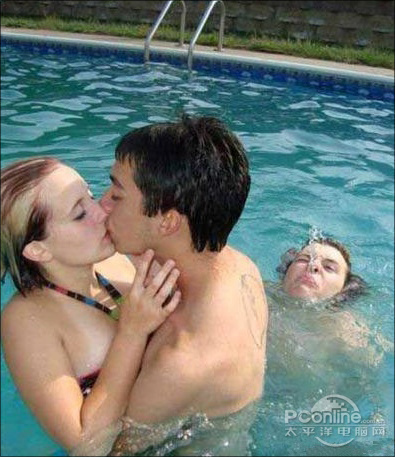|
春节马上就要到了,回家、聚会少不了拍照留念。可问题是,你拍照时是否经常会遇到一些“抢镜头”的人?放在平时咱也就忍了,可这大过年的……也忒不近人情了吧!好吧,两组简单实用的PS大法献给大家,绝对比XX秀秀更方便。总之我们的口号就是——把抢镜头的人,统统P掉! 招法1. 不想要的人直接P掉 拍照时经常会摄入一些不想看到的人或物,大多数人想到的,就是把片废掉或者直接打开某国产P图神器——XX秀秀。其实在Photoshop中,有一项功能比美图更方便,这就是“内容填充识别”。 上图这个例子,是孩子和老婆的亲子照,但左侧的游客貌似有点抢眼。于是一个最简单方法,就是先用套索选中这位游客,然后按一下Delete键。这时PS会弹出一个对话框,将其中的“使用”栏修改为“内容识别”。10秒钟不到,一张比较完美的亲子合影便到手了! 招法2. 多片制作“无人广场” 虽然“内容填充识别”很强大,但也并不是啥时都能用的。比方说广场吧,很多地方都有那种一根根的罗马柱,经常会有人在这里拍照留念。虽然内容识别填充也能把这些人轻松P掉,但处理完后往往会在柱体上留下比较明显的痕迹,导致照片过假。一般类似这种情况,我个人倾向于使用多片堆叠的方法更多一些,简单、且效果也不错。 上图是我们这里一个公园广场的随拍图,可以看到当时陆陆续续有很多人,以至于笔者迟迟找不到一个完全没有人的时间。当时我选择的办法,就是在同一场景同时拍摄多张照片(不是连拍哦),并且尽量保证每张照片中的人与其他照片不交叉。 打开Photoshop后,点击“文件”→“脚本”→“将文件导入堆栈”,将所有照片置入软件,并且勾选其中的“尝试自动对齐源图像”。几秒钟后,Photoshop会自动将所有照片合并到同一文件,效果如下图所示。 接下来打开“橡皮擦”,然后根据每一个人的位置,将不同图层中杂乱的人影擦除。由于擦掉的地方有下面的图层“接”着,因此不会出现空白的地方。这样大概用了一分钟左右,一张相对干净的“无人广场”便做好了。 写在最后 很多人一听到PS这两个字,便以为高深莫测,不是普通人的菜。其实这两年Photoshop增加了许多高智能高上手度的功能,诸如上文提到的“内容填充识别”以及“内容识别比例”、“内容识别移动”等,都是很有代表性的模块之一。其实对于我们来说,只要好用,根本不用在乎它是Photoshop还是XX秀秀,直接上手就行了!最后,希望今天这两组小技巧对大家有所帮助,祝春节愉快! |
正在阅读:春节照相涨姿势!2招教你搞定“不速客”春节照相涨姿势!2招教你搞定“不速客”
2015-02-17 12:26
出处:PConline原创
责任编辑:wuweilong